Jos haluat luoda kiehtovan 3D-projektin After Effectsissa, hyppivän pisteen animaatio maapallon päällä on täydellinen haaste. Tässä oppaassa näytän sinulle, kuinka hallitset tämän animaation perusteet ja saat pisteesi hyppäämään erilaisista maantieteellisistä alueista toiseen. Tavoitteena on luoda sujuva ja visuaalisesti houkutteleva animaatio, joka siirtää pistettä tehokkaasti yhdestä sijainnista toiseen maapallon päällä.
Tärkeimmät oivallukset
- Hyppivän pisteen luominen maapallon päällä vaatii nollatasojen lisäämistä ja animaatiota After Effectsissa.
- Merkittävä järjestely ja reittikuvaus animaatiolle ovat olennaisia haluttujen siirtymien saavuttamiseksi.
- Avainkehysten käyttö ja animaation hienosäätö tuovat halutun lopputuloksen.
Vaiheittainen opas
Ensimmäiseksi sinun on luotava uusi sävellys After Effectsissa. Lataa tarvitsemiasi resursseja, kuten maapallo ja pisteet, jotka toimivat kohteina. Aloita valitsemalla sävellys, jota käytät 3D-efektin luomiseen.
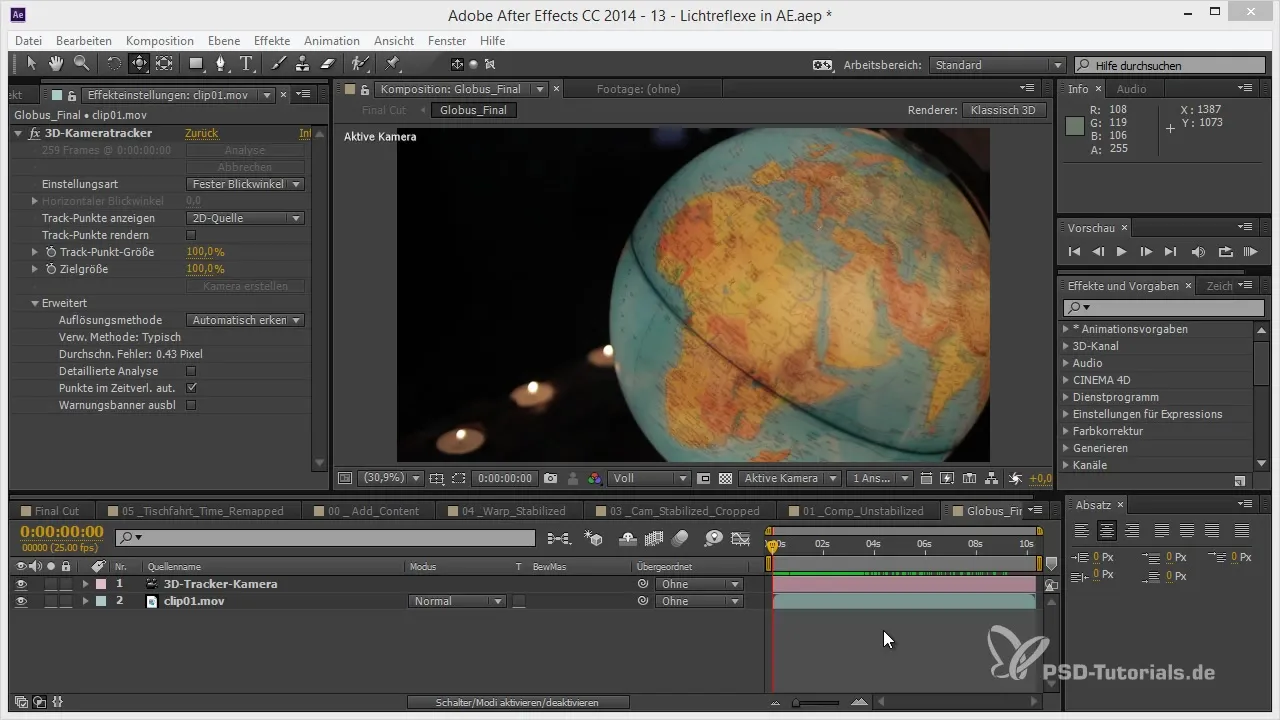
On aika määritellä hyppivät pisteet. Tarvitset seuranta-pisteitä animaatiollesi, joten on suositeltavaa valita 3D-pisteitä, joita voit myöhemmin animaatioida. Napsauta sävellystä hiiren oikealla painikkeella ja luo nollatasot jokaiselle valitsemallesi pisteelle.
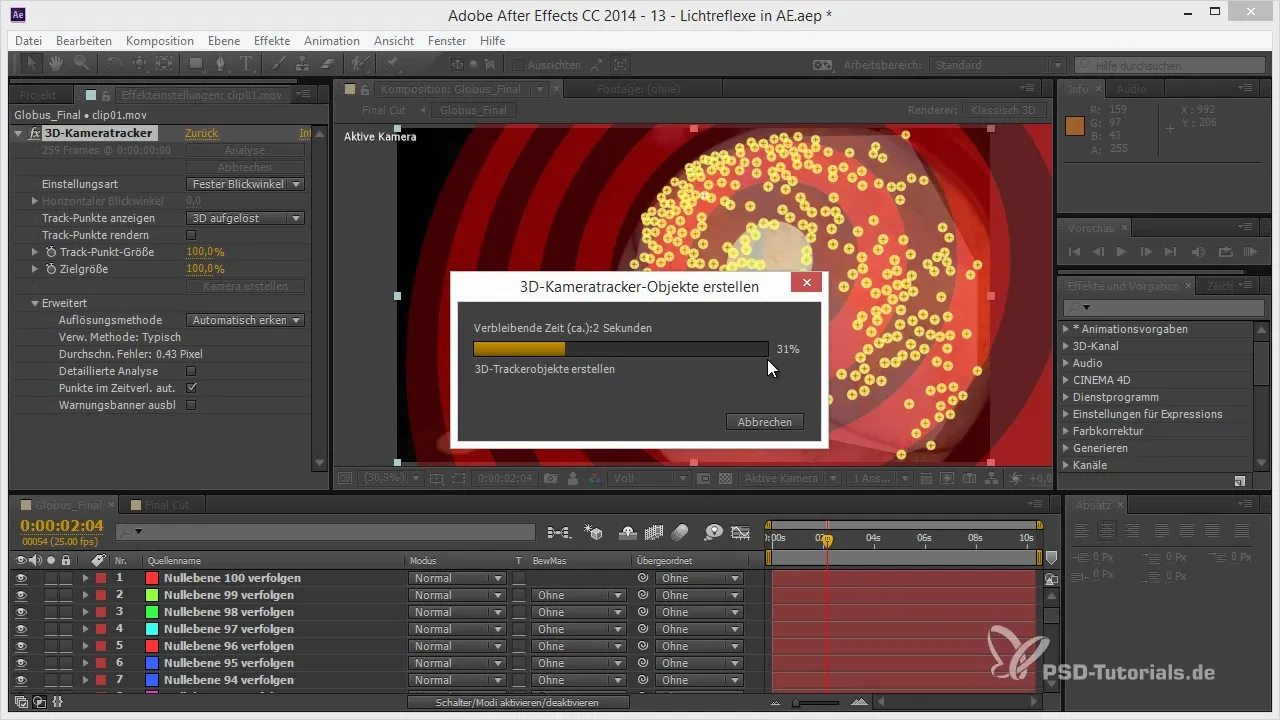
Sinun tulisi määritellä riittävä määrä pisteitä, jotta sinulla on tarpeeksi tilaa animaatioillesi. Onko riittävä määrä nollatasoja olemassa? Jos on, seuraava askel on näiden pisteiden järjestäminen ja sijoittaminen maapallon päälle. On hyödyllistä kokeilla sijoituksia ja sijoittaa ne tarkasti sinne, minne ne on tarkoitettu.
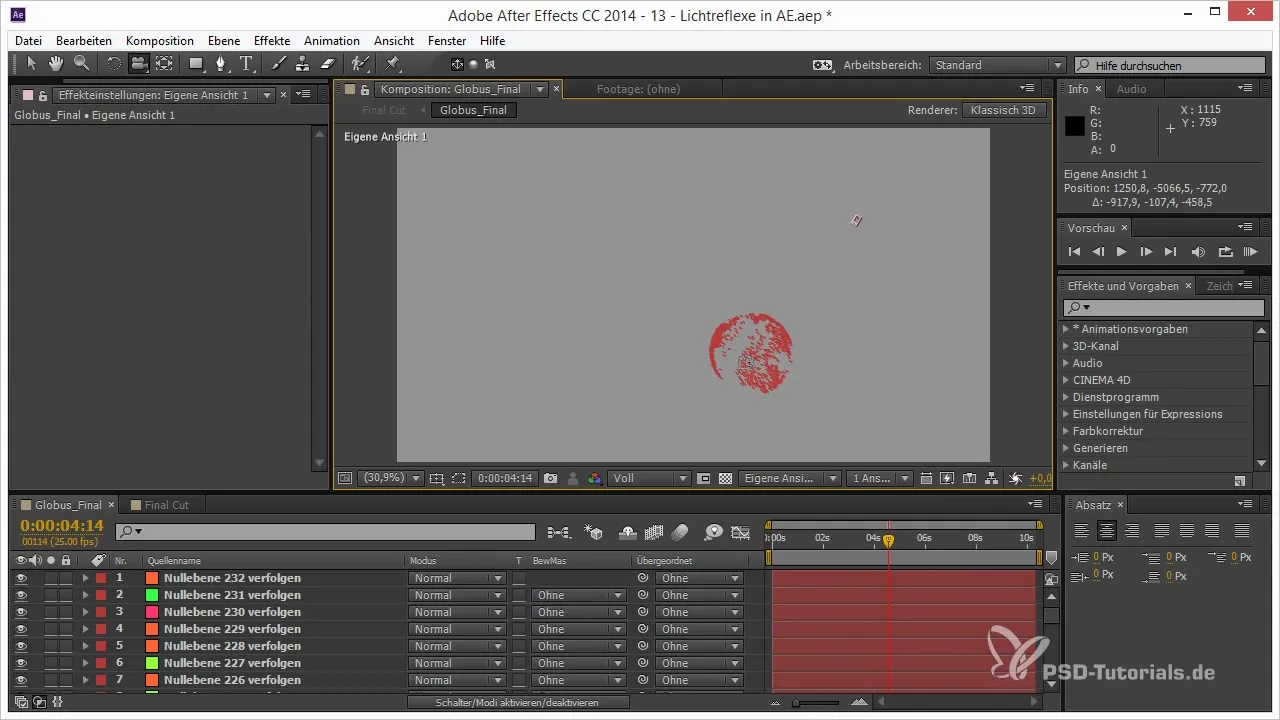
Nyt alkaa animaation jännittävä vaihe. Halutessasi, että pisteesi ei hyppää nollatasosta toiseen, vaan tekee sujuvaa liikettä. Huomaa, että työskentelet oikeilla aikaväleillä koordinoidessasi animaatiota. Varmista, että valitset juuri ne nollatasot, jotka ovat olennaisia animaatiollesi, kuten Saksassa, Afrikassa tai Turkissa.
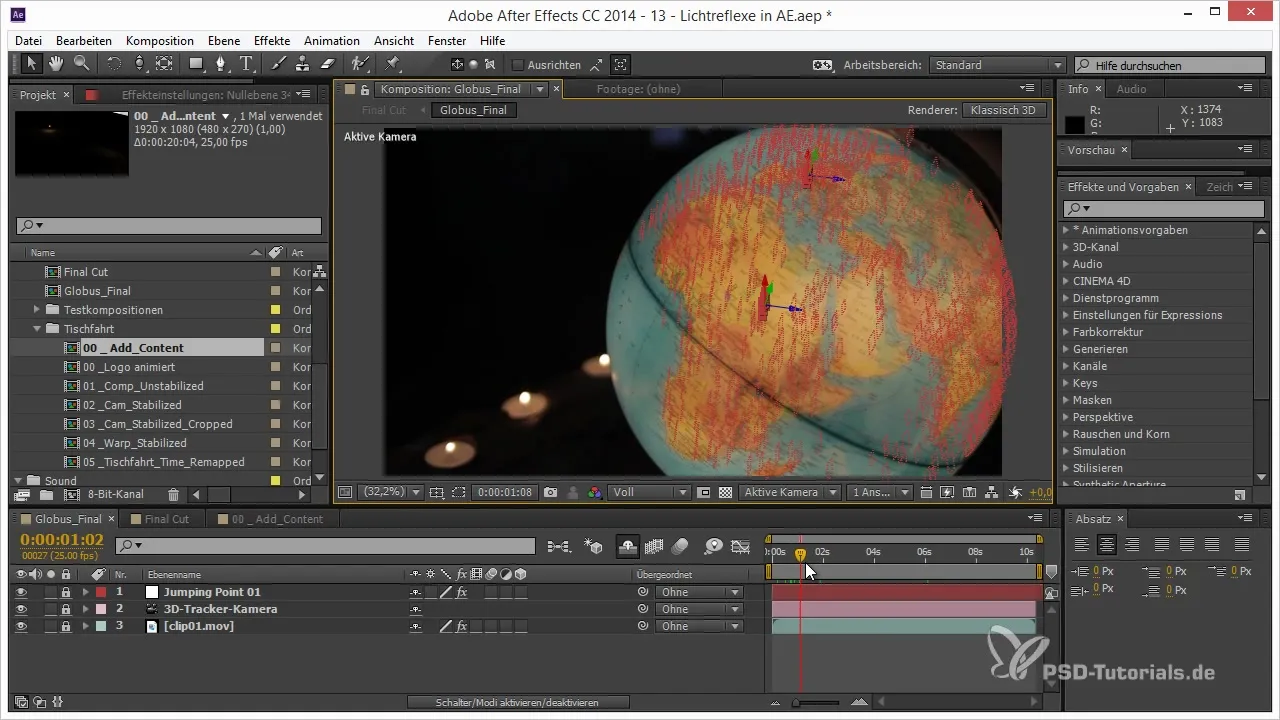
Tehdäksesi animaatiosta kiinnostavampaa, voit muuttaa nollatasojen järjestystä, jotta piste "hyppää" paikasta toiseen. Oikeiden nollatasojen valinta oikeassa järjestyksessä tekee animaatiosta dynaamisen, eikä hyppivä piste aina kulje samaa reittiä.
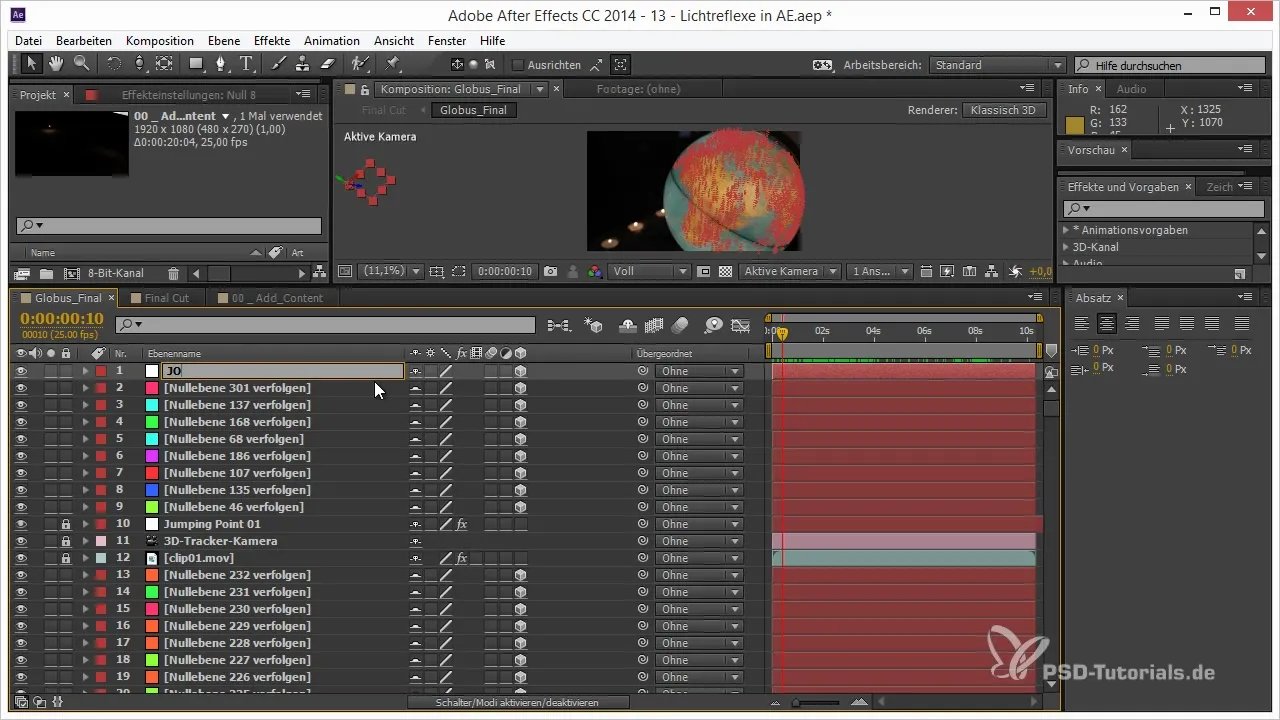
Työskentelyn helpottamiseksi on suositeltavaa ottaa käyttöön visuaalinen apuväline värimerkinnän muodossa. Valitse yhtenäinen väri hyppivälle pisteellesi ja varmista, että sijoitukset ovat selkeästi nähtävissä. Kopioi jokaisen nollatason erilliset sijainnit hyppivään pisteeseesi ja käytä avainkehysten toimintoa liikkuaksesi.
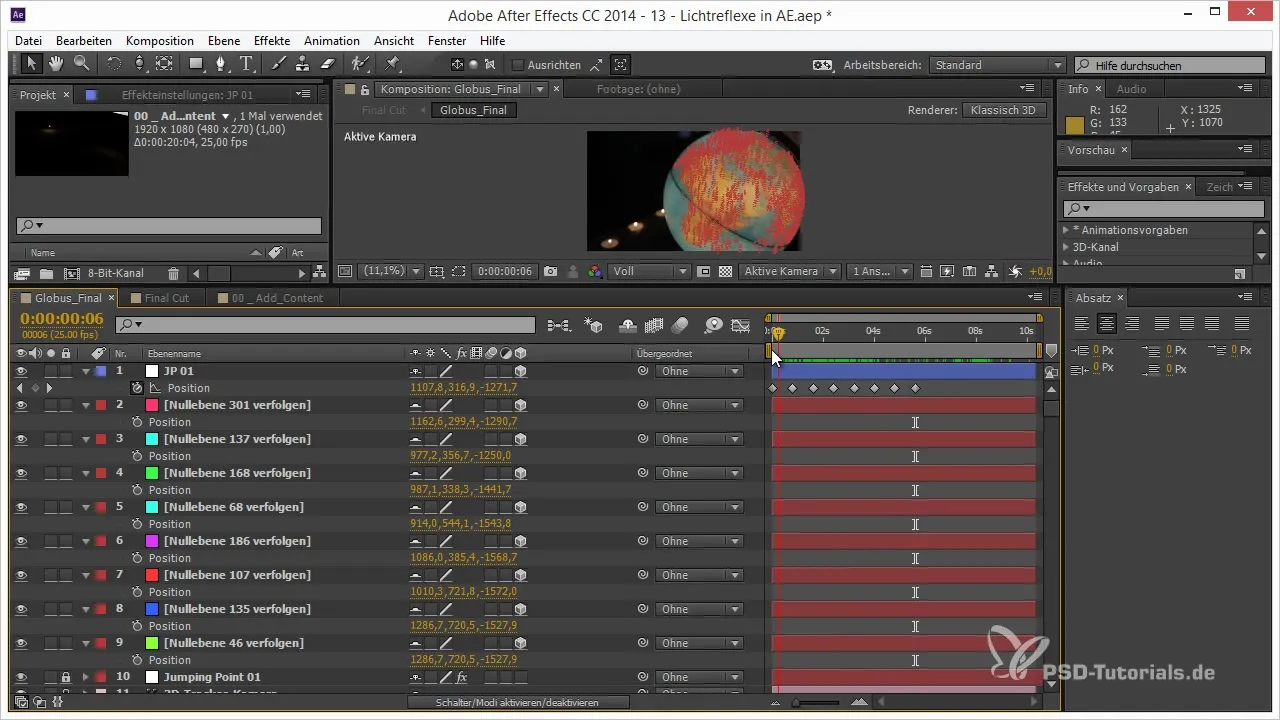
Kun animaatiosi etenee, muista myös, miltä siirtymät pisteiden välillä näyttävät. Varmista, etteivät ne hyppää maapallon halki, vaan kauniisti pinnan myötäisesti.
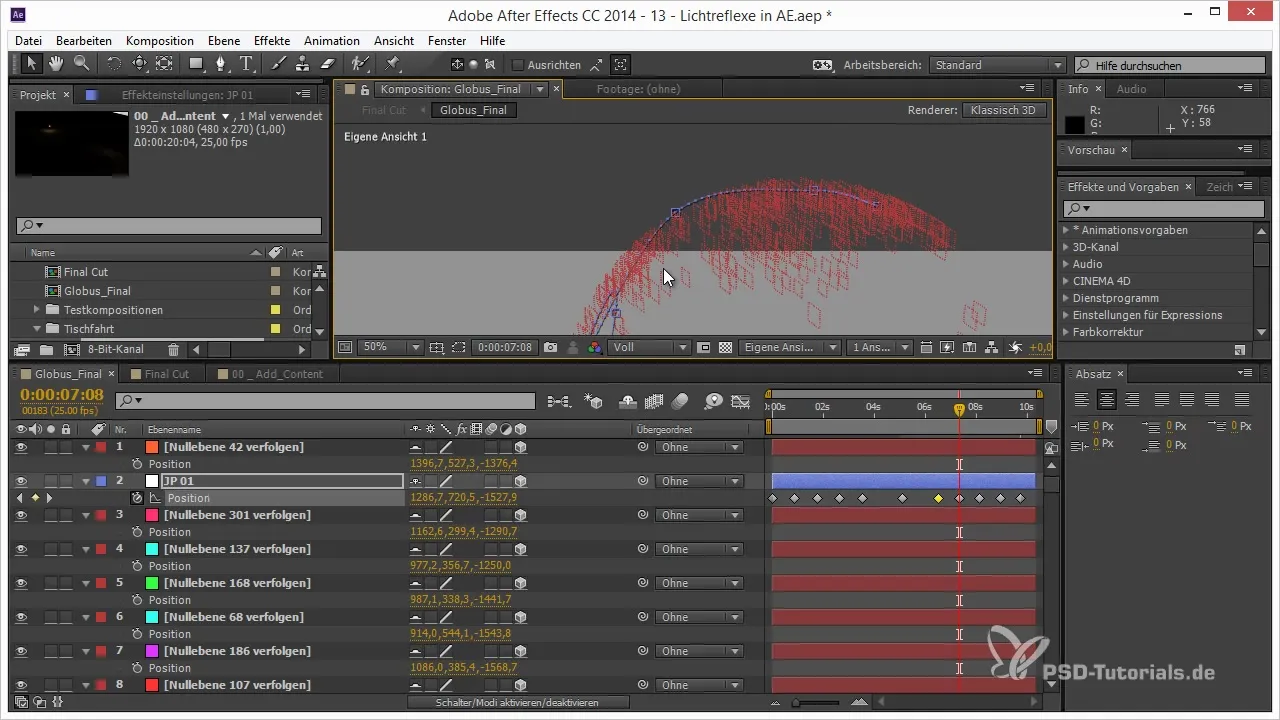
Kun olet ollut tyytyväinen lopputulokseesi, kokeile avainkehysten interpolaatiovalintoja. Tällä tavoin voit luoda sujuvia siirtymiä ja tehdä kokonaiskokemuksesta vieläkin sujuvamman. Avainkehysten tangentteja tulisi säätää siten, ettei liike kulje maapallon läpi.
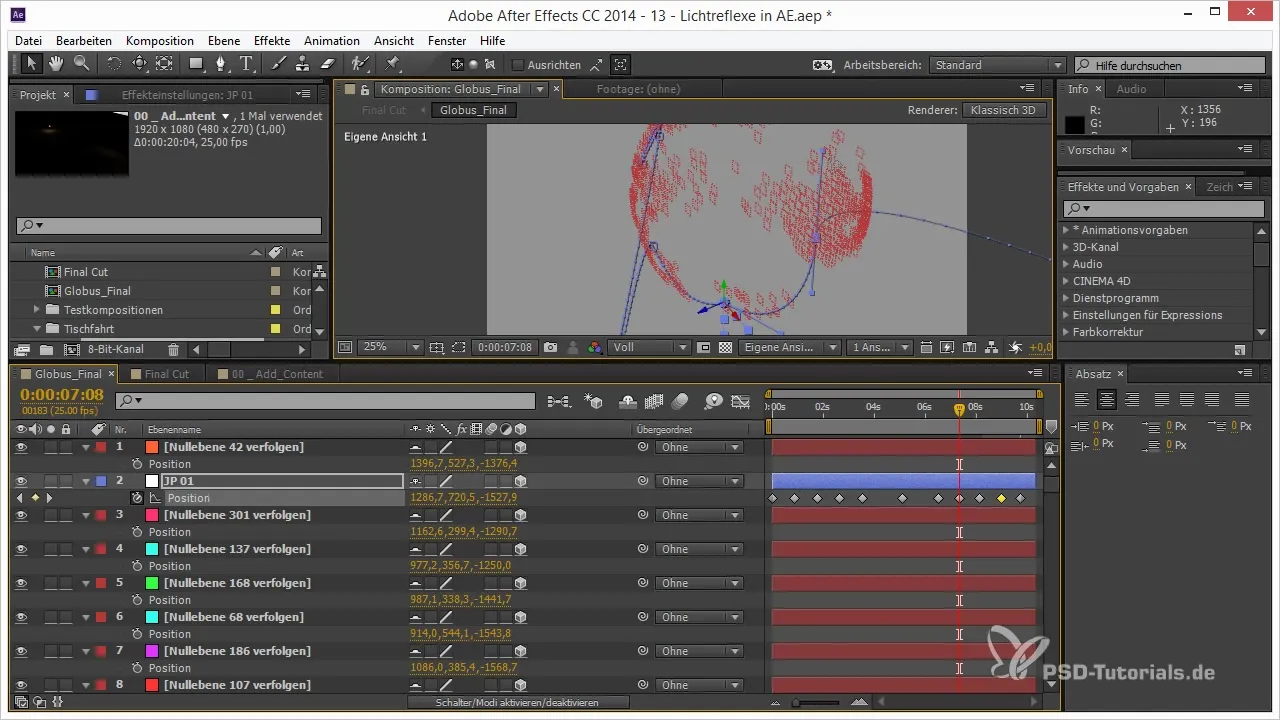
Animaatiosi luonteen lisäämiseksi voit mukauttaa hyppivää pistettä niin, että se myös "laskeutuu" pöydälle ennen hyppäämistä seuraavaan kohteeseen. Tämä tuo lisää visuaalisia efektejä ja mielenkiintoisemman lopputuloksen.
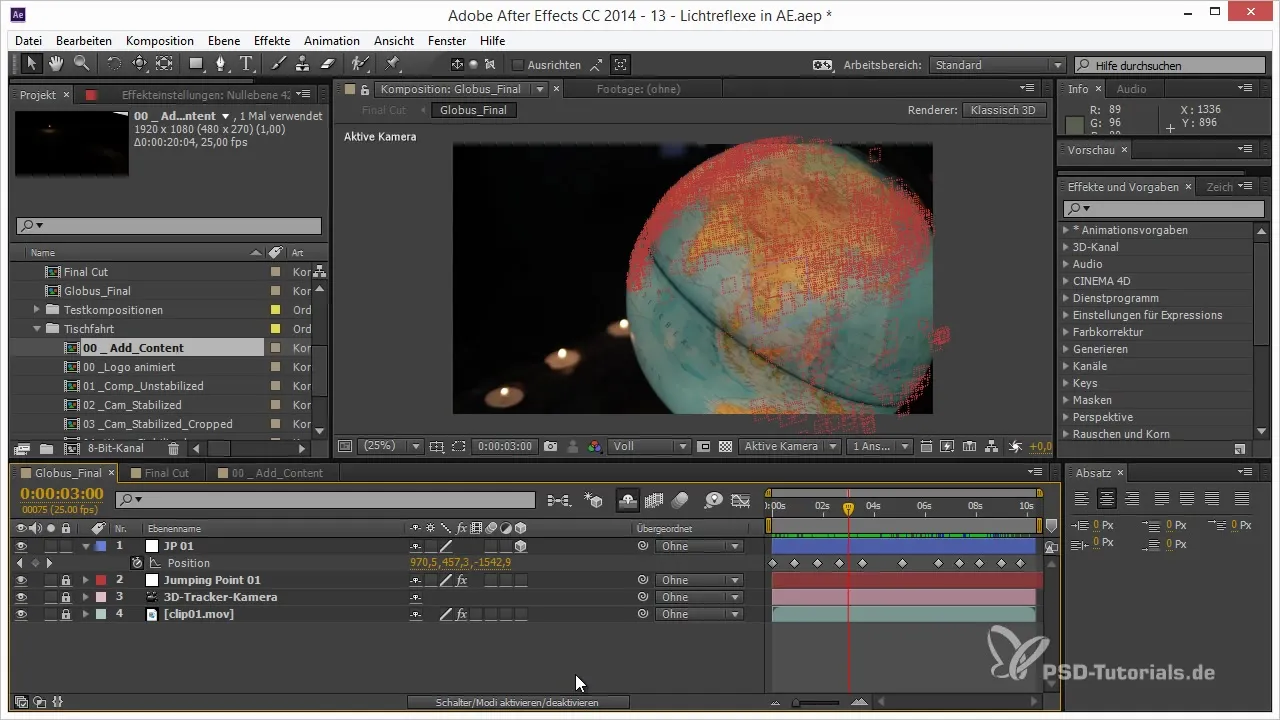
Lopuksi voit lisätä muita efektejä elävöittääksesi hyppivää pistettäsi. Käytä lopuksi ilmaisimia automaation ja liikkeiden hienosäätöön.
Yhteenveto - Globaalin animaation tekeminen: Näin saat pisteen hyppäämään maapallon päällä
Luodaksesi hyppivän pisteen maapallon päällä After Effectsissä, sinun on järjestelmällisesti luotava nollatasoja, suunniteltava animaatio ja määritettävä paikat ja liikkeet avainkehysten avulla. Oikea nollatasojen käsittely ja säätäminen sekä avainkehysten ja visuaalisten efektien käyttö auttavat luomaan vaikuttavan animaation.
Usein kysyttyjä kysymyksiä
Kuinka luon nollatasoja After Effectsissa?Voit luoda nollatasoja tekemällä hiiren oikealla painikkeella sävellyksessä ja valitsemalla 'Luo nollatasot'.
Kuinka korjaan avainkehykset sujuvaan animaatioon?Käytä avainkehysten interpolointitoimintoa ja säädä tangentteja liikkuvien siirtymien tasoittamiseksi.
Kuinka teen hyppivästä pisteestäni erottuvan väriltään?Valitse yhtenäinen väri hyppivälle pisteellesi tasovalinnoissa.
Voinko peruuttaa nollatasojen animaation?Kyllä, voit käyttää aina peruutustoimintoa (Ctrl + Z) viimeisten muutosten peruuttamiseksi.
Kuinka importoin 3D-malleja After Effectsiiin?Käytä 'Tuo'-toimintoa valikosta ladataksesi 3D-malleja sävellyksesi.


